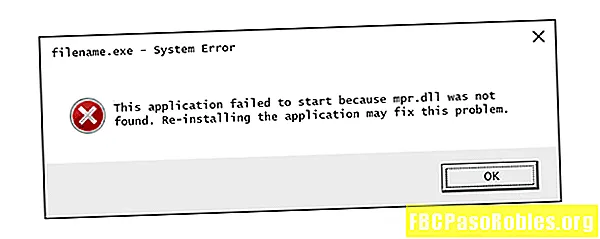Innhold
- En oversikt over Dolphins nettlesermodus, innstillinger og alternativer.
- Delfinmeny
- Nettleserinnstillinger
- Dolphin Service
- Om oss
En oversikt over Dolphins nettlesermodus, innstillinger og alternativer.
Dolphin er en gratis mobil nettleser for iOS-enheter som iPhone og iPad, samt Android-telefoner. Selv om Dolphin ikke er så populær som Chrome, Safari eller Firefox, er det en lojal følelse for brukervennlighet, tilpassbarhet og fotavtrykk på liten disk.
For å få mest mulig ut av Dolphin, må du forstå de forskjellige modusene og innstillingene som er tilgjengelige. Bruk denne opplæringen til å tilpasse Dolphin slik at den passer til dine lesevaner og preferanser.
Delfinmeny

Når Dolphin-appen er åpen, velger du Delfinsikon nederst på skjermen.Fra menyen som dukker opp, kan du velge hvilken som helst av følgende modus og funksjoner. (Sveip til venstre for å se flere alternativer.)
- Legg til side: Legg til en webside til bokmerkene, hurtigvalg eller bevegelseskommandoer.
- Dele: Del eller legg inn en webside til sosiale medier.
- Forfriske: Last inn en side på nytt.
- Finn på side: Søk etter spesifikk tekst på en webside.
- Nedlastinger: Vis liste over alle nedlastede filer.
- Ekkolodd og gest: Tegn en gest for å kommandere Dolphin for å få tilgang til et ofte besøkt nettsted
- Privat modus: Hindrer at Dolphin lagrer surfeaktivitet på enheten din. Når dette er aktivert, vil ingen nettleserlogg, informasjonskapsler, cache eller påloggingsinformasjon bli lagret.
- Nattmodus: Dimmes appen for å forhindre belastning av øynene når du surfer i mørket.
- Klassisk fane-modus: Viser alle åpne faner øverst i nettleservinduet, ligner på en stasjonær nettleser.
- Skrivebordsmodus: Viser skrivebordsversjonen av nettsteder i stedet for standardvennlige versjoner.
- Deaktiver bilde: Forhindrer at Dolphin laster inn bilder, begrenser dataforbruket og lar sidene laste raskere.
- Auto fullskjerm: Skjuler menylinjen nederst på skjermen når du blar gjennom en side.
- Verktøykasse: Få tilgang til plugin-moduler eller utvidelser lagt til Dolphin.
Nettleserinnstillinger

Velg Delfinsikon nederst på skjermen. Velg Innstillinger-menyen, representert med et gir i nedre venstre hjørne fra menyen som dukker opp. Herfra kan du justere følgende innstillinger:
- Liggende / portrettlås: Låser skjermen på plass og forhindrer at den roterer med enheten.
- Skriftstørrelse: Endre størrelsen på teksten som vises i nettleseren. Skriftstørrelse kan settes til Misligholde, Medium, eller Stor.
- Søkemotor: Velg mellom fem søkemotorer som skal brukes som nettleserens standard: Google, Yahoo! (standard), Bing, Wikipedia, DuckDuckGo.
- Koblingsalternativ: Spesifiser handling for valg av koblinger. Åpne i Gjeldende fane (standard) navigerer deg til den valgte lenken. Åpne i ny fane navigerer deg til den valgte lenken i en egen fane. Hold standardhandling overlater handlingen til websiden.
- Ved oppstart: Velg mellom to innstillinger for å kontrollere oppførselsatferd: fortsette der jeg slapp (standard) laster inn den siste siden du besøkte. Åpne «Ny Fane»-siden åpner en tom nettleserfane.
- Slett data: Velg hvilke nettleserdata du vil slette fra minnet: Historikk, informasjonskapsler, hurtigbuffer, passord.
- Passord ved oppstart: Krev Touch ID eller en PIN-kode for å åpne og bruke Dolphin.
- Side sveipebryter: Deaktivering lar deg ikke sveipe frem og tilbake mellom sidene.
- Lagre passord: Husker passord som brukes for å få tilgang til bestemte websider.
- Blokker popup-vinduer: Forhindrer at popup-annonser og vinduer vises på en webside.
- Annonseblokk: Blokkerer annonser fra å vises på en webside.
Dolphin Service

I Innstillinger-menyen, Dolphin Service delen inneholder ett alternativ: Konto og synkronisering. Dolphins Synkroniseringstjeneste lar deg synkronisere innhold og innstillinger på alle enheter som kjører Dolphin via skybasert Dolphin Connect service.
Du kan også synkronisere og dele Dolphin-innhold med Box, Evernote, Facebook, Pocket, Twitter og andre apper. For å konfigurere disse innstillingene, velg Konto og synkronisering, etterfulgt av appen du vil kontrollere.
Om oss

Den siste delen, Om oss, inneholder følgende alternativer og informasjon:
- Versjon: Viser gjeldende versjon av Dolphin Browser som er installert på enheten din.
- Fortell oss hva du synes: Åpner en e-postboks som lar deg gi tilbakemelding til Dolphin-support. Alternativet forhåndsutfylder e-posten med informasjon om appversjonen, operativsystemet og versjonen og enhetsmodellen.
- Ranger Dolphin: Lar deg gi 5 stjerner i app store eller gi tilbakemelding via e-post.
- Stay in The Loop: Åpner et skjema for å abonnere på Dolphins nyhetsbrev.
- UX forbedringsprogram: Velg om Dolphin skal sende bruksdata til Dolphin utviklingsteam. Disse mest anonyme dataene brukes til å forbedre fremtidige versjoner av nettleseren.